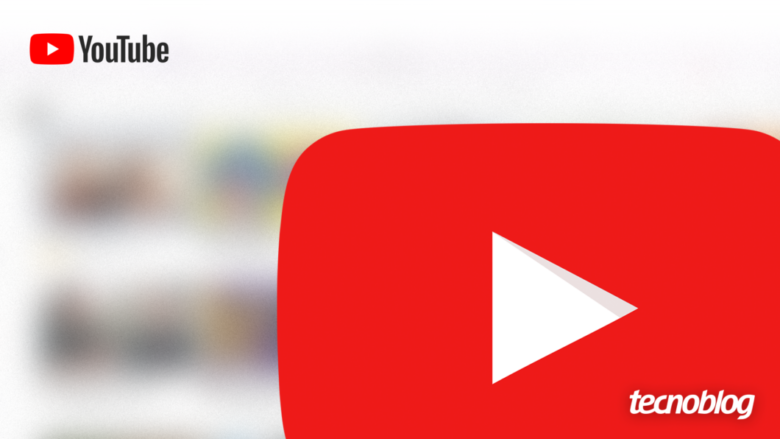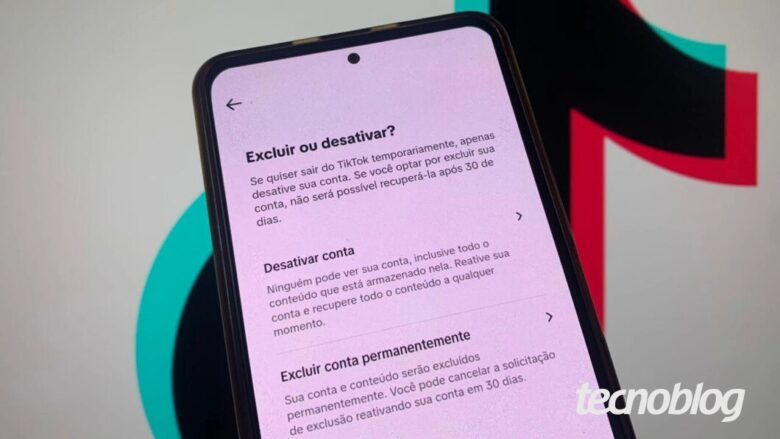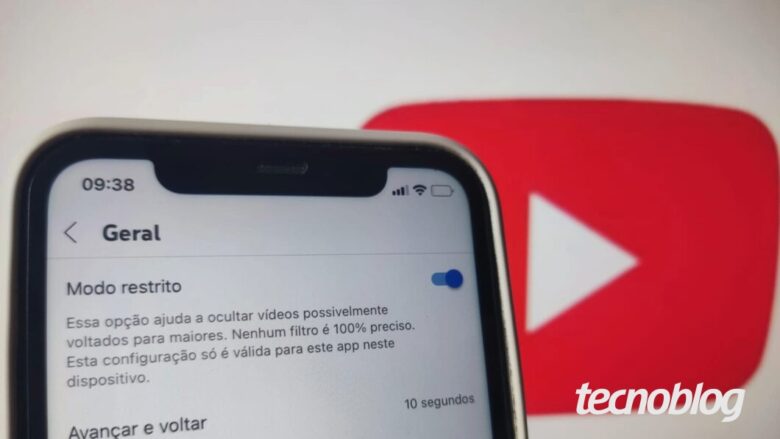Nubank enfrenta madrugada caótica com falha em saques e cobranças duplicadas
Nubank enfrenta madrugada caótica com falha em saques e cobranças duplicadas
Nubank teve problema em sistema do saque e clientes exploraram problema para sacar mais dinheiro do que tinham (Ilustração: Vitor Pádua/Tecnoblog)
Resumo
O Nubank enfrentou falha durante a madrugada que permitiu saques acima do saldo nas contas, com clientes retirando valores de R$ 1.000 repetidamente.
Consumidores relataram notificações de cobranças duplicadas e compras não reconhecidas no aplicativo.
O banco confirmou instabilidade no serviço e afirmou que o problema foi normalizado.
O Nubank teve uma madrugada caótica nesta sexta-feira (8). Segundo relatos, o serviço de saque do banco permitia aos clientes sacarem valores acima do limite de suas contas, levando algumas pessoas a utilizarem caixas-eletrônicos para realizar saques de R$ 1.000 diversas vezes. Paralelo a isso, clientes da fintech relataram que receberam notificações de cobranças duplicadas e compras não reconhecidas.
O Tecnoblog entrou em contato com o Nubank para apurar mais informações sobre o caso. Outro questionamento foi se a empresa estava ciente dos relatos desses problemas e falhas no saque. Essa foi a resposta do banco:
“O Nubank informa que uma oscilação ocorrida durante a madrugada afetou temporariamente a disponibilidade de saque, e que as operações já foram normalizadas.”
Nubank explicou que problema de saque ocorreu apenas na modalidade crédito (Imagem: Vitor Pádua/Tecnoblog)
Em seu site, o Nubank destacou que houve uma instabilidade com o serviço de saque e ele ficou indisponível por algumas horas. Porém, o serviço já foi disponibilizado novamente — tanto o saque no crédito quanto no débito. A empresa explica que o problema da madrugada afetou apenas o saque pela modalidade crédito.
Como foi a falha no saque do Nubank?
Segundo relatos e vídeos publicados nas redes sociais, principalmente no X, era possível sacar valores maiores do que o cliente tinha em conta. Ou seja, o usuário poderia sacar R$ 1.000 ainda que não tivesse isso em conta. Obviamente, a maior parte dos vídeos não pode ter a veracidade confirmada.
Um deles é claramente falso, já que mostra o cliente usando a identificação biométrica (recurso não existente no Nubank) para o saque. Outros chegam a mostrar o cartão roxo da fintech, mas o saque pode ter sido realizado com outro cartão para gravar o vídeo do caixa entregando as notas de R$ 100 e R$ 50. Há ainda vídeos que mostram, supostamente, viaturas policiais em caixas do Banco24Horas localizados em postos de gasolina.
Vídeo publicado no X relata que foi possível sacar R$ 4.000 da conta Nubank pelos caixas eletrônicos (Imagem: Reprodução/X)
O Tecnoblog conversou com o advogado Ricardo Yamin, do escritório Yamin, Scavuzzi e Narcizo Advogados, sobre o que pode ocorrer com os clientes que usaram a falha para sacar mais dinheiro do que tinham em conta. “Não me parece, a priori, haver qualquer ilícito penal. Caso algum cliente tenha se válido desse erro para aplicar golpe, deverá ser tratado no caso a caso. As implicações imediatas são na área cível”, explicou Yamin. “As repercussões serão individuais, para cada cliente, a depender do que houve. Sendo um erro do próprio Nubank, o cliente não poderá ser penalizado”.
Clientes relatam cobranças duplicadas
A madrugada agitada do Nubank também contou com clientes relatando cobranças duplicadas no aplicativo e aprovação de compras não reconhecidas. O Tecnoblog questionou o banco sobre esses problemas e essa foi a resposta:
“O Nubank não comenta casos específicos para preservar o sigilo bancário e esclarece que qualquer questão é solucionada diretamente com os clientes. Reiteramos que possuímos canais de comunicação disponíveis aos nossos clientes para esclarecimentos necessários.”
Os clientes podem entrar em contato com o suporte pelo aplicativo do Nubank ou pelos números 4020 0185 (capitais e regiões metropolitanas) ou 0800 591 2117 (demais localidades).
Nubank enfrenta madrugada caótica com falha em saques e cobranças duplicadas
Nubank enfrenta madrugada caótica com falha em saques e cobranças duplicadas
Fonte: Tecnoblog